STS或Eclipse开发必做配置-超实用的工作经验
1、首先打开配置面板,“Window”-“Preferences”,如下图:
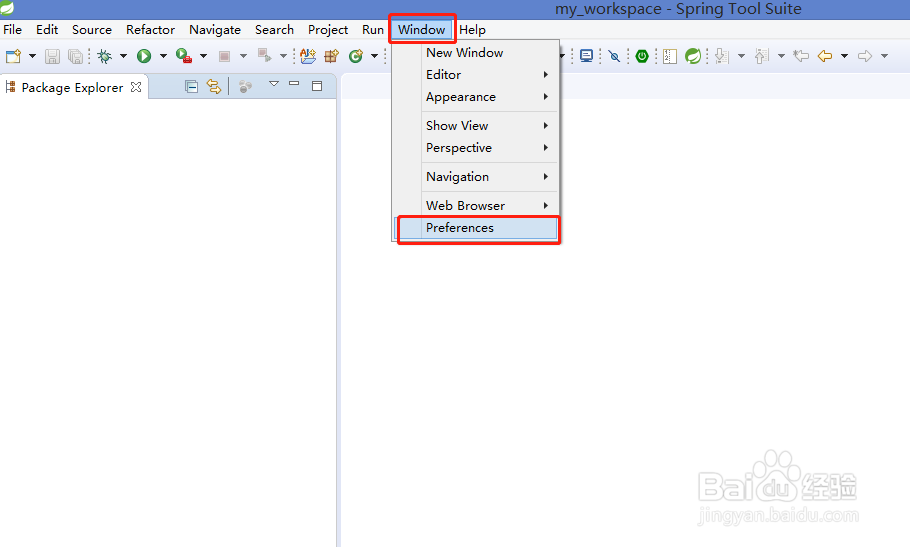
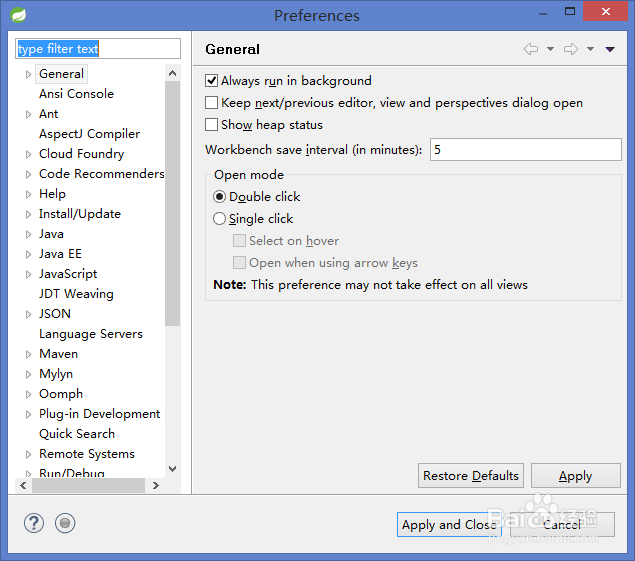
2、在配置面板搜索框输入“font”,然后点击“Colors and Fonts”。
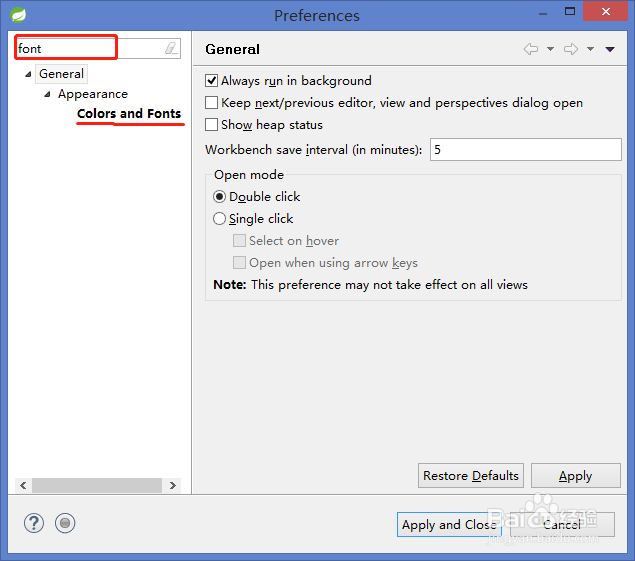
3、点击右侧的“Basic”。
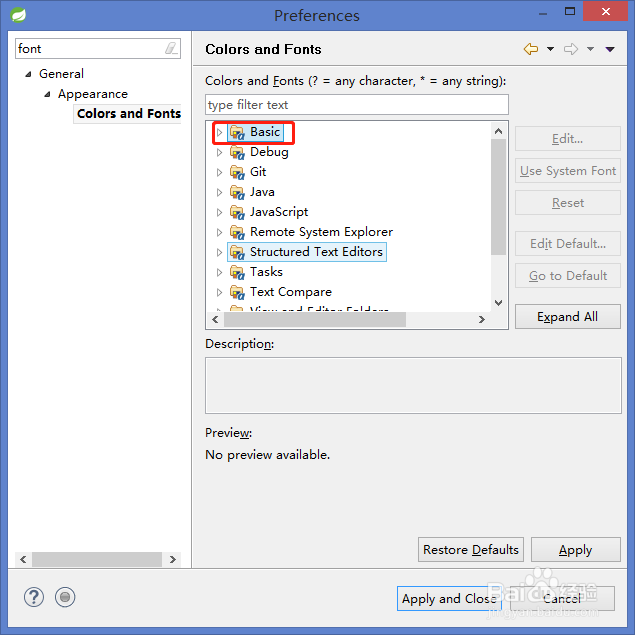
4、往下拉选择“Text Font”,然后点击右侧的“Edit”。
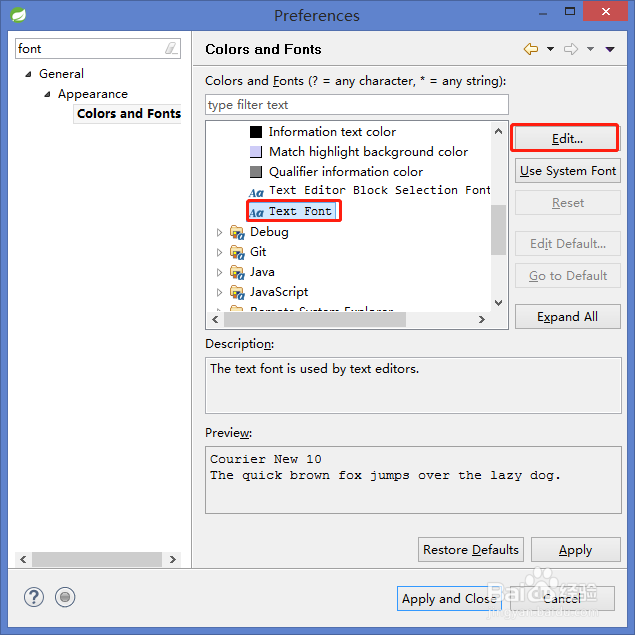
5、修改右侧字体大小为12,默认为10。
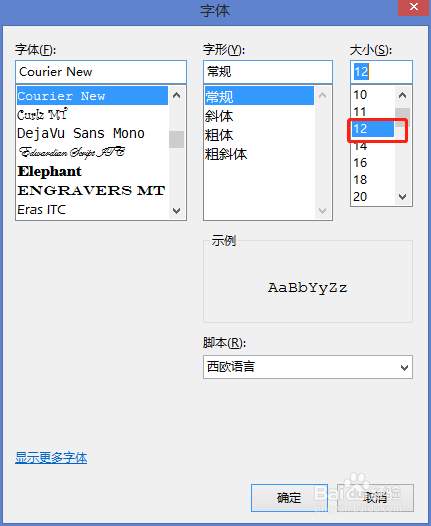
6、确定,然后点击右下方的Apply即可,Font修改完毕。
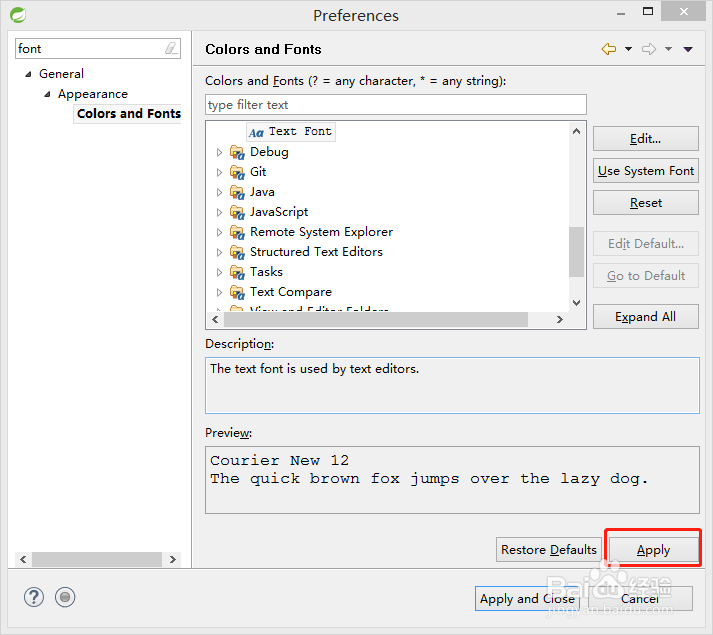
7、接着配置java,在搜索框输入java。
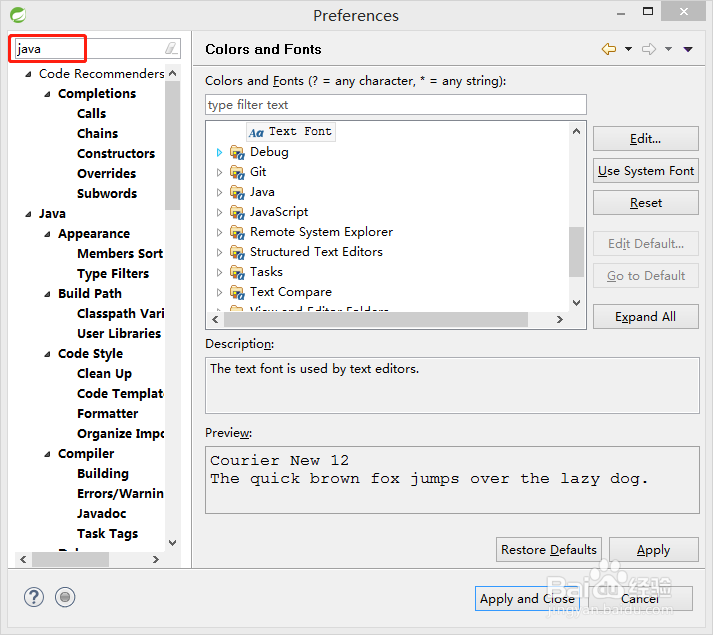
8、下拉一直找到"Installed JREs",点击后可以看到右侧的java配置,如果没有则需要点击“Add”进行添加。
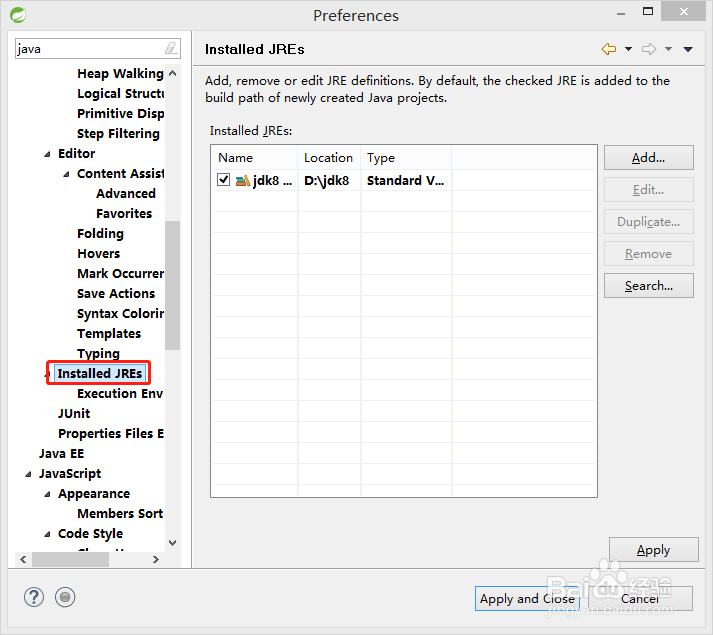
9、java配置完毕后,继续往上拉左侧的树形列表,找到Compiler,然后修改右侧的Compiler compliance level,修改jdk版本与上面配置的一致即可,至此java配置完毕。
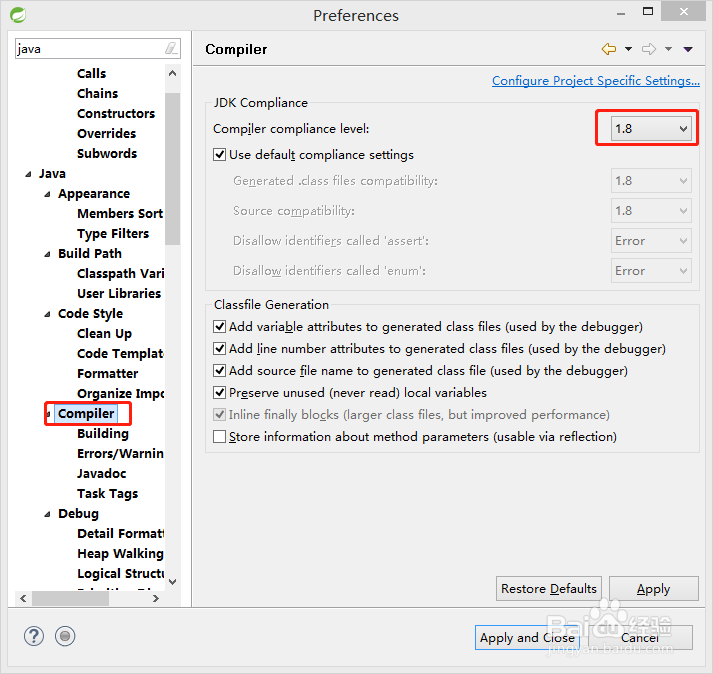
10、接下来配置编码,左侧搜索encoding。
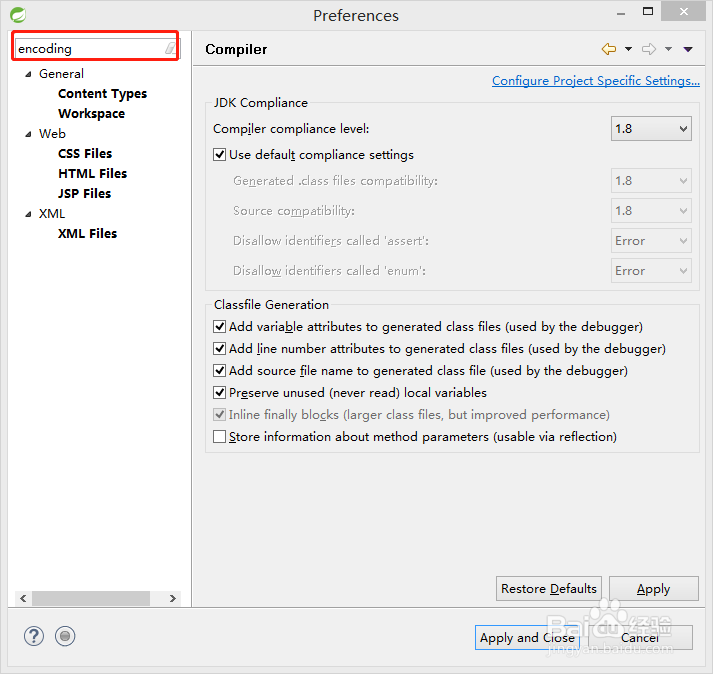
11、然后点击“Workspace”,看到右侧Text file encoding编码为GBK。
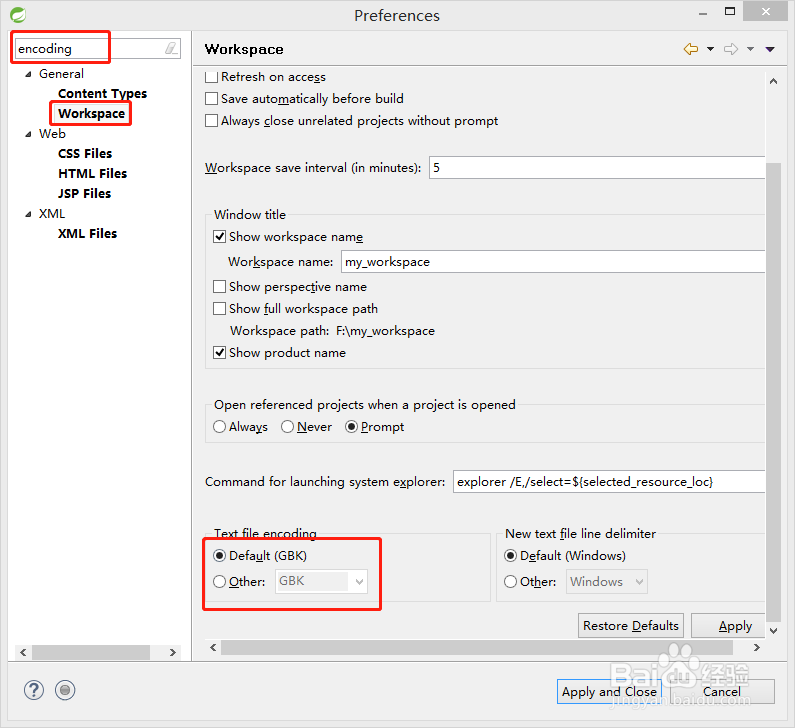
12、点击Other,修改编码为UTF-8,编码配置完毕。

13、接下来配置maven,搜索框搜索“maven”,选中“Installations”,可以看到右侧没有配置我们自己的maven目录,点击add进行添加。
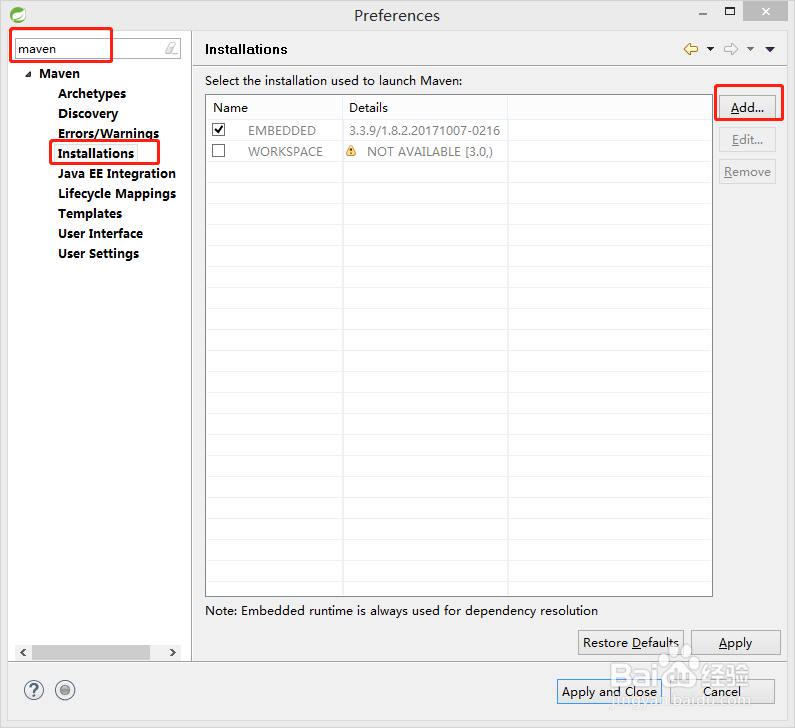
14、如下为添加我们自己的maven,这一步建议做,eclipse默认的maven不太好用,最好用我们自己的。
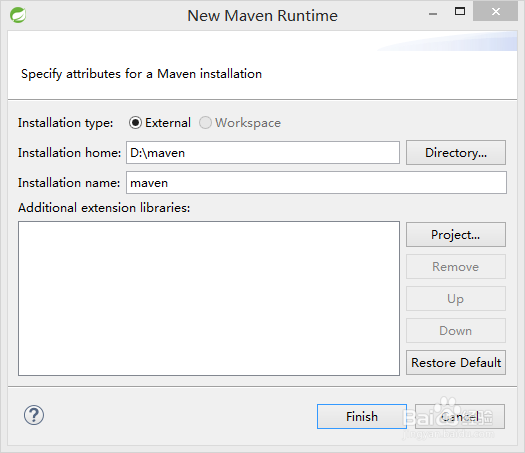
15、如下为添加好的maven,记得勾选我们的maven。
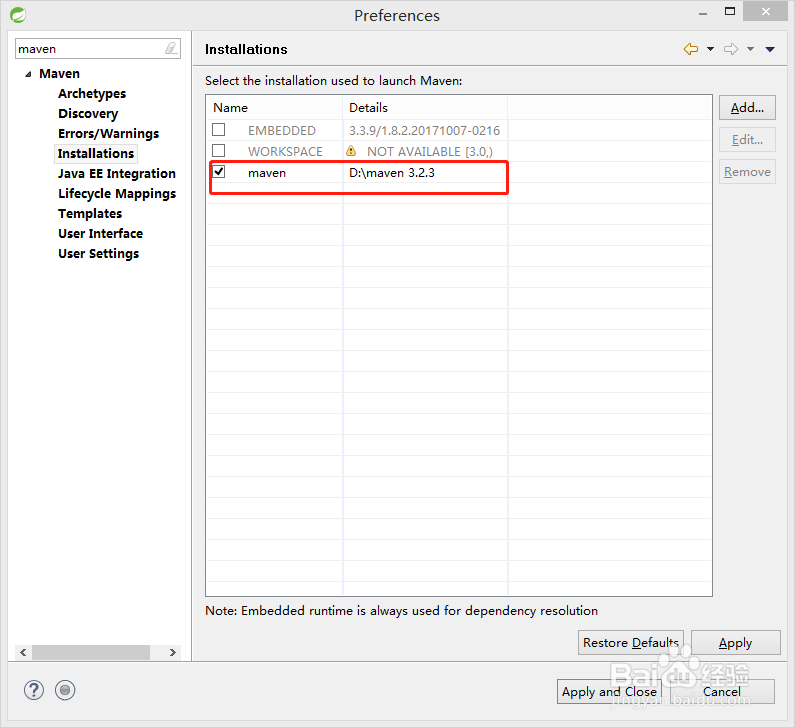
16、上一步并没有完,接下来点击左侧的“User Settings”,点击右侧的Browse。
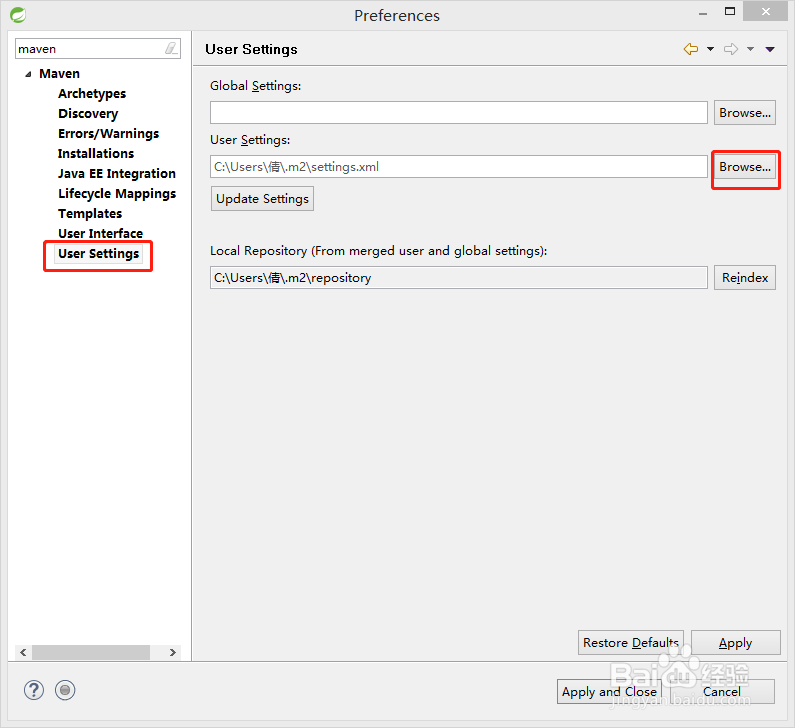
17、选择我们自己maven/conf目录下的settings.xml文件。
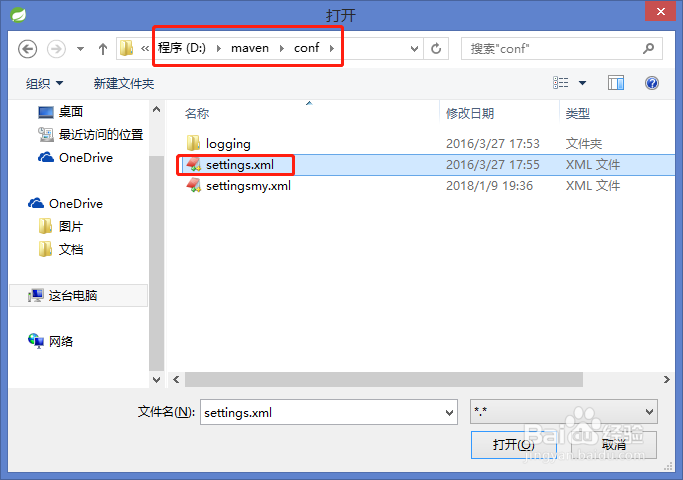
18、选择后可以看到下方的本地仓库Local Repository也变成我们自己配置的了。
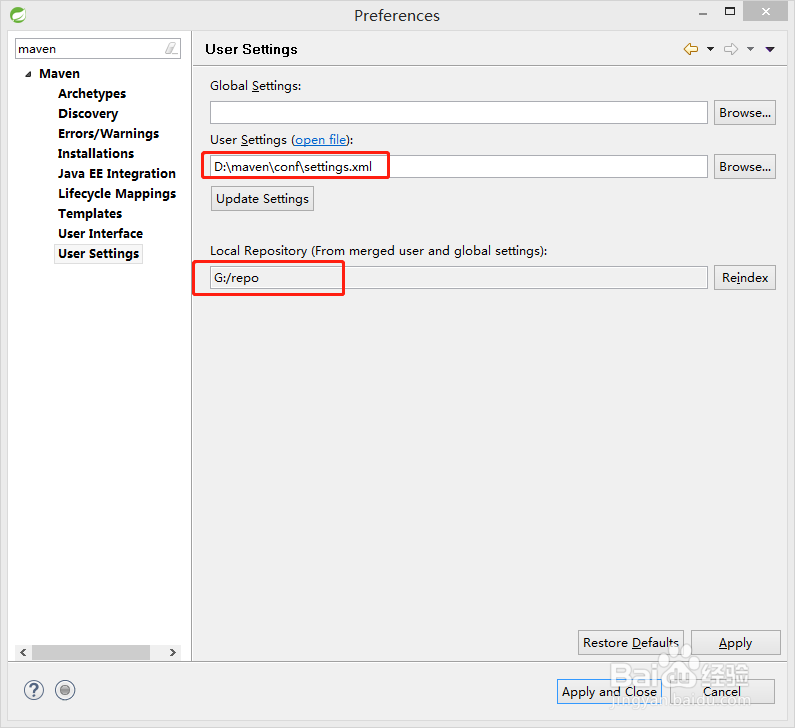
19、至此maven配置完毕,记得最后点击“Apply and Close”以保存我们所有修改的配置。